Exemple : Lecture et écriture de fichiers de données
Utilisez les fonctions d'accès aux fichiers pour lire et écrire dans des fichiers binaires, Excel, data, texte et PRN.
Utilisation des fonctions READBIN et WRITEBIN
1. Définissez une matrice.
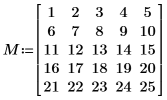
2. Créez un nouveau fichier avec WRITEBIN.

Dans le cas présent, WRITEBIN écrit la matrice M dans un fichier binaire, le format de données est défini sur octet et le format Little-Endian est utilisé.
3. Utilisez READBIN pour lire le fichier binaire, sans paramètres facultatifs.

4. Evaluez M1.

READBIN lit par défaut les données en tant que vecteur. READBIN lit les lignes une par une dans le vecteur M1.
5. Utilisez READBIN pour lire le fichier binaire et définir les paramètres facultatifs pour lire les données en tant que matrice à 5 colonnes.

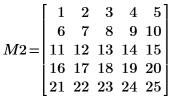
Utilisation des fonctions READEXCEL et WRITEEXCEL
1. Définissez une matrice à 2 colonnes.
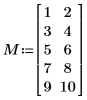
2. Utilisez la fonction WRITEEXCEL pour créer un nouveau fichier Excel et y écrire la matrice.
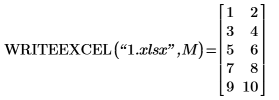

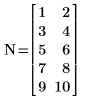
4. Transposez N.

5. Ecrivez à nouveau la matrice transposée dans le fichier Excel.

6. Lisez le fichier Excel et évaluez M.

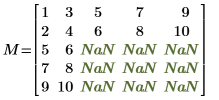
Certaines cellules de la matrice d'origine sont encore présentes. Le fichier 1.xslx d'origine contenait 2 colonnes et 5 lignes. Dans l'étape 5, WRITEEXCEL a écrit au-dessus des deux premières lignes. Cela n'a pas écrasé la partie inférieure des 2 colonnes d'origine, à savoir les cellules A3 à B5. READEXCEL a rempli les cellules vides avec des NaN, afin de créer une matrice complète.
Utilisation des fonctions READFILE et WRITEFILE
1. Définissez une matrice et utilisez WRITEFILE pour l'écrire.
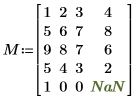
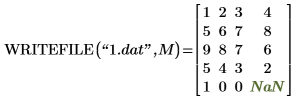
2. Lisez les données à partir du fichier à l'aide de READFILE sans paramètres facultatifs.

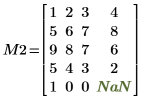
Les données sont lues telles quelles.
3. Utilisez READFILE et définissez tous les paramètres facultatifs.
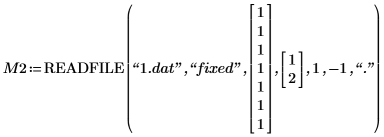
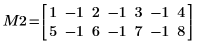
Dans le cas présent, les paramètres définissent la fonction READFILE sur :
◦ lire le fichier 1.dat
◦ lire les lignes en tant que données de colonnes à largeur fixe
◦ lire chaque colonne comme si sa largeur était un caractère unique
◦ lire les lignes 1 et 2
◦ lire toutes les colonnes
◦ remplir les espaces avec -1
◦ utiliser "." (point) comme symbole décimal
Lors de la référence à des indices de matrice, la lecture des fonctions commence à 1. |
Utilisation des fonctions READTEXT et WRITETEXT
1. Définissez une matrice et écrivez-la avec WRITETEXT.
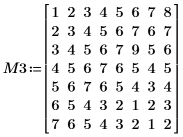
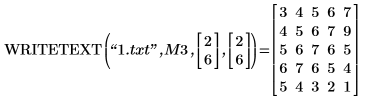
Dans le cas présent, WRITETEXT écrit une submatrix de M3, de l'index (1,1) à l'index (5,5). Les plages sont définies à l'aide de deux vecteurs à 2 éléments.
Lorsque vous écrivez un fichier texte, l'indice de la matrice commence à (1,1) et non à (0,0). La valeur de la cellule (1,1) est 5, mais vous devez spécifier la cellule (2,2) pour pouvoir écrire. |
2. Lisez les données avec READTEXT.

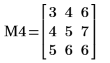
READTEXT lit les deux premières colonnes de la partie supérieure et la quatrième colonne. La plage est définie à l'aide de chaînes. Le paramètre /t indique que les nombres sont séparés par une tabulation.
Utilisation des fonctions WRITEPRN et APPENDPRN
1. Définissez une matrice et écrivez-en une sous-matrice dans un fichier à l'aide de WRITEPRN.
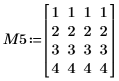

WRITEPRN écrit une submatrix de M5 en tant que fichier prn.
2. Lisez les données avec READPRN.

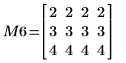
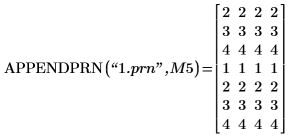
APPENDPRN ajoute les données à la fin du fichier, sous la matrice d'origine.
4. Utilisez APPENDPRN pour ajouter une matrice avec un nombre de colonnes différent.

L'appel échoue. Vous pouvez uniquement ajouter une matrice avec un nombre de colonnes identique.